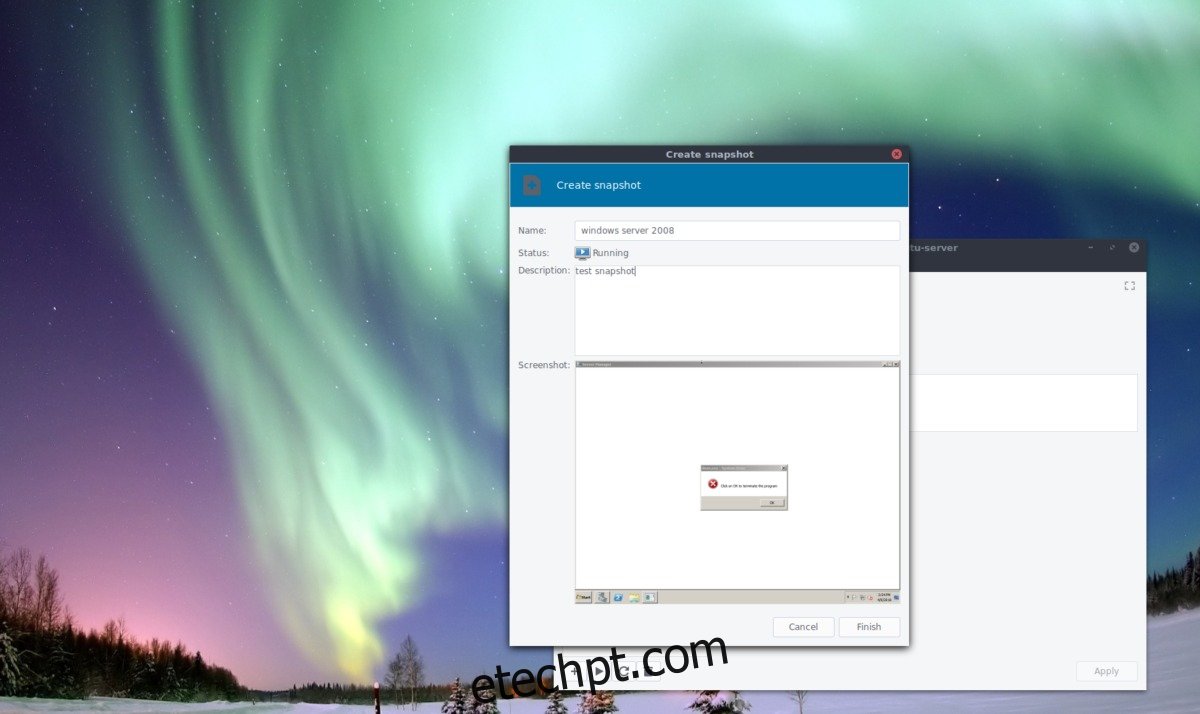O Virt-Manager é uma das melhores ferramentas de gerenciamento de virtualização KVM de código aberto no Linux. Com ele, configurar várias máquinas virtuais é um processo simples e simplificado. Neste artigo de hoje, abordaremos todas as várias maneiras pelas quais os usuários podem criar um backup de uma máquina virtual Virt-Manager.
Observação: o Virt-Manager não é a única maneira de interagir com máquinas virtuais KVM na plataforma Linux. Se esses métodos não funcionarem para você, considere experimentar outras ferramentas de virtualização, como VirtualBox ou Gnome Boxes.
últimas postagens
Backup de instantâneo
A maneira mais fácil de garantir que sua máquina virtual Linux KVM tenha um backup adequado é usar a ferramenta de instantâneo Virt Manager. Com os instantâneos, é fácil salvar tudo na VM e restaurá-lo posteriormente. Para criar um instantâneo, abra o Virt-Manager e digite a senha de root. Se você estiver fazendo backup remotamente, faça login em qualquer conexão de VM remota que possa ter.
Observação: uma maneira ideal de usar instantâneos é instalar tudo em sua VM necessário para que ele seja executado e, em seguida, criar um instantâneo “base” para restaurar, como uma nova instalação.
Quando o Virt-Manager estiver funcionando, inicie a VM da qual você deseja criar um instantâneo. Clique em “Exibir” e selecione o botão “Snapshots” para abrir a ferramenta de instantâneo. Clique no botão + para abrir o menu de criação de instantâneos. No menu, você precisará preencher o nome do instantâneo e a descrição.
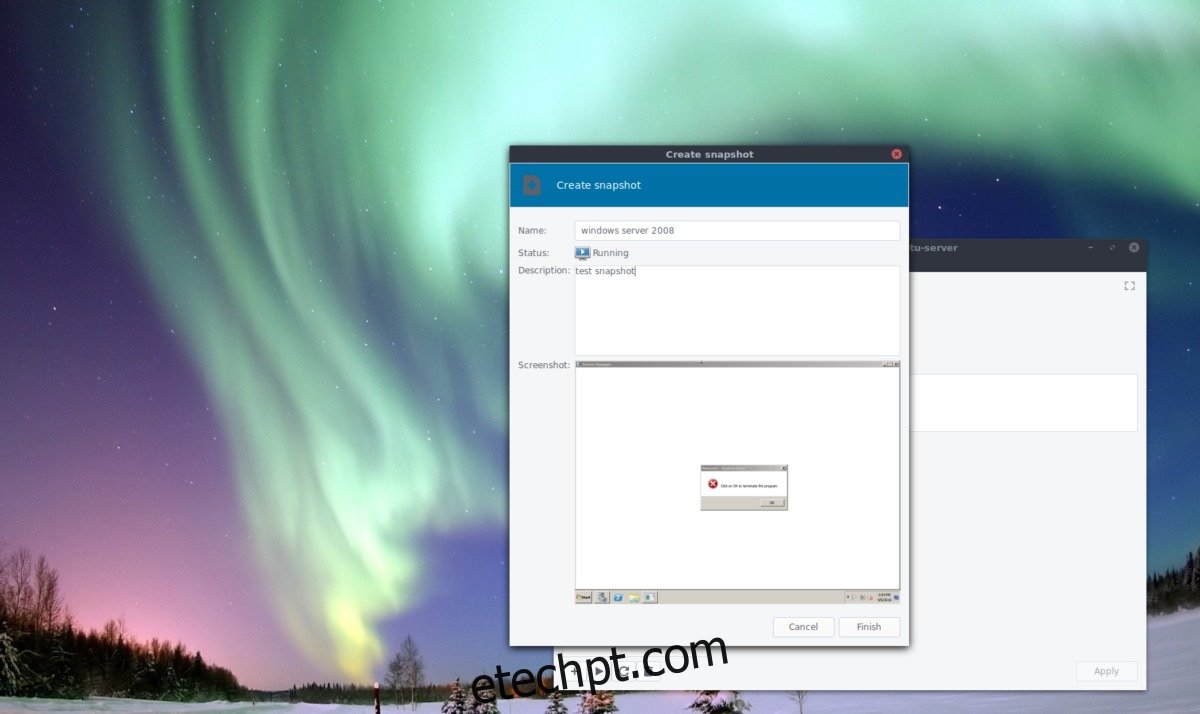
Na seção “Nome”, certifique-se de escrever o nome do sistema operacional que está no instantâneo. Em “Descrição”, escreva uma explicação detalhada do que está no instantâneo e por que você o fez. Isso ajudará, especialmente se você tiver muitos instantâneos diferentes e não conseguir distinguir entre nenhum deles.
Após preencher todas as informações na ferramenta de criação de snapshots, clique em concluir para concluir o processo.
Restaurar instantâneos
Para restaurar um instantâneo da máquina virtual do Virt-Manager, clique em “Exibir” na interface do usuário principal e selecione “Snapshots”. Selecione um instantâneo na interface do usuário e clique no botão de reprodução. Isso interromperá toda a atividade atual na VM e a restaurará para o estado em que o instantâneo está.
Precisa excluir um instantâneo do Virt-Manager? Clique em um instantâneo e selecione o ícone da lixeira. Selecionar excluir abre uma caixa de diálogo que pergunta “você tem certeza de que deseja excluir este instantâneo?” Selecione a opção “sim” e o instantâneo será excluído.
Backup de arquivo
Além de criar snapshots para fazer backup de uma máquina virtual do Virt-Manager, outra forma de criar um backup é como um arquivo do volume usado para armazenar o sistema operacional.
Nota: O processo de backup descrito nesta seção abrange apenas discos rígidos virtuais. Se a configuração do KVM permitir que as máquinas virtuais sejam executadas diretamente no disco rígido, o processo a seguir não é recomendado. Para criar backups para isso, confira nosso tutorial Gnome Disks.
Comece abrindo um terminal (conecte-se ao seu servidor via SSH no terminal se suas VMs forem remotas) e use o comando CD para mover para /var/lib/libvirt/images/. Este é o diretório padrão do Virt-Manager, e todos os volumes de disco vão aqui. Se você alterou o diretório para outra coisa, precisará descobrir isso por conta própria.
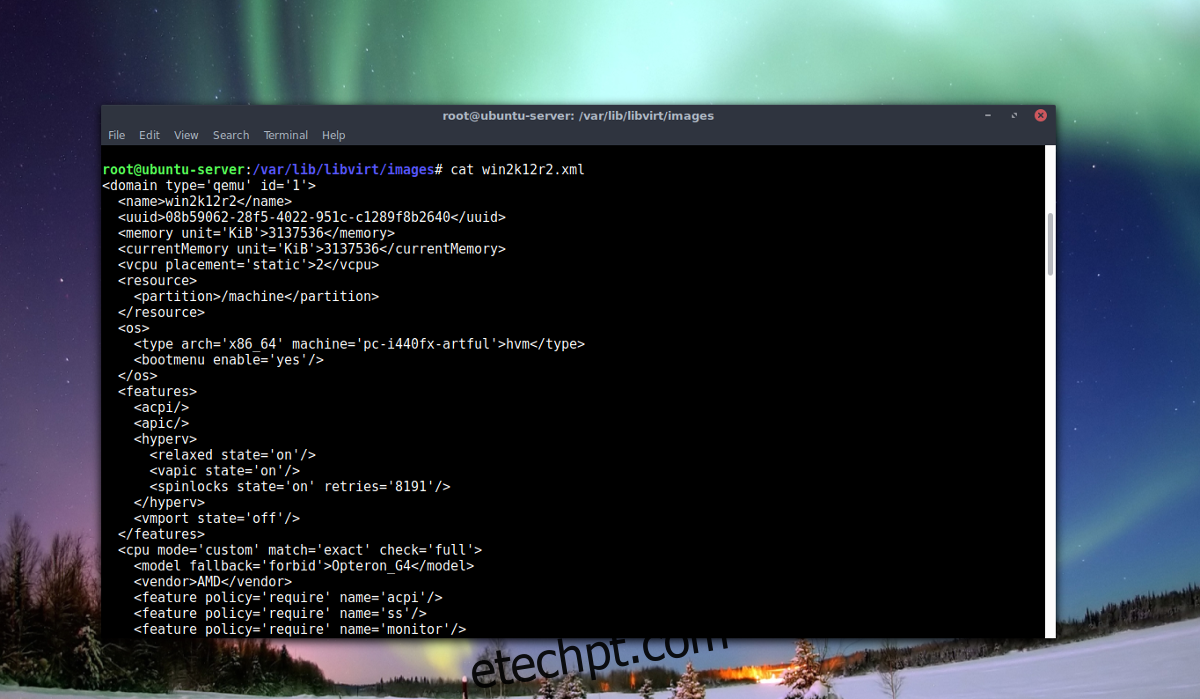
Qualquer usuário pode CD em /var/lib/libvirt/images/, mas um usuário não root não pode usar ls para visualizar o conteúdo do diretório, pois as permissões não estão corretas. Para resolver esse problema, obtenha acesso root.
sudo -s
Agora que o terminal está usando root, execute a ferramenta virsh para criar um backup do arquivo de definições da VM.
echo '' > nameofvm.xml
virsh dumpxml nameofvm > /var/lib/libvirt/images/nameofvm.xml
Use ls para encontrar o nome do disco rígido virtual Qcow2 em /var/lib/libvirt/images/. Copie o nome do arquivo e use mv para movê-lo para um novo subdiretório.
mkdir -p vm-backup c mv example.qcow2 vm-backup mv nameofvm.xml vm-backup
Usando tar, crie um arquivo do disco da VM e do arquivo XML.
tar -jcvfp my-vm-backup.tar.bz2 vm-backup mv my-vm-backup.tar.bz2 /home/username/
Fazer backup de imagens de disco de VM leva muito tempo. Dependendo do tamanho do arquivo, pode levar uma hora ou mais. Melhor deixar o PC fazer o seu trabalho. Quando o backup estiver concluído, sinta-se à vontade para mover my-vm-backup.tar.bz2 para outro servidor, backup em nuvem e etc.
Restaurando backups
Para restaurar um backup, primeiro você precisa extraí-lo.
tar -xvfp my-vm-backup.tar.bz2
cd vm-backup
Use virsh para restaurar o arquivo XML.
sudo -s virsh define --file /home/username/location/of/exctracted/archive/vm-backup/nameofvm.xml
Por fim, mova a imagem do disco para o diretório de imagens.
mv example.qcow2 /var/lib/libvirt/images/